Windows7系统更改用户账户类型的方法(图文教程)
摘要:1,单击桌面左下角“开始”,在右侧找到“控制面板”。2,打开“控制面板&rdqu...
1,单击桌面左下角“开始”,在右侧找到“控制面板”。

2,打开“控制面板”,点击“用户账户和家庭安全”。

3,点击“用户账户”选项。

4,单击打开“用户账户”,之后找到“更改账户类型”选项。
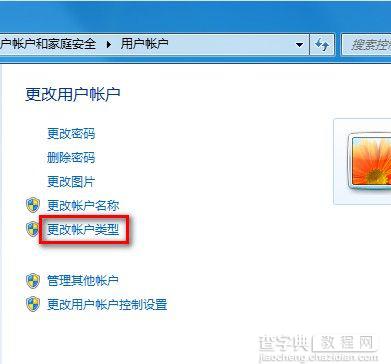
5,单击打开“更改账户类型”,这时可以选择“标准用户”,将管理员权限降级为标准用户权限。

6,选中之后单击右下角的“更改账户类型“确定即可。
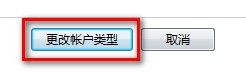
7,这时候账户“Lenovo“经变成修改好的“标准账户”。注意,如果被降级的账户是此计算机唯一一个管理员账户,则不能降低该账户权限。
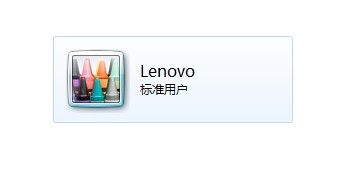
【Windows7系统更改用户账户类型的方法(图文教程)】相关文章:
★ Win7系统删除windows media center的图文教程
★ win10系统开机需修复网络才能上网的原因及两种解决方法图文教程
★ win10系统电脑玩lol英雄联盟经常显示pvp断开连接的解决方法图文教程
★ Win10系统如何调整窗口大小 Windows10系统下使用键盘快捷键调整窗口大小的图文教程
★ Windows10系统一周年更新版插入Kindle就蓝屏死机的原因及解决方法
